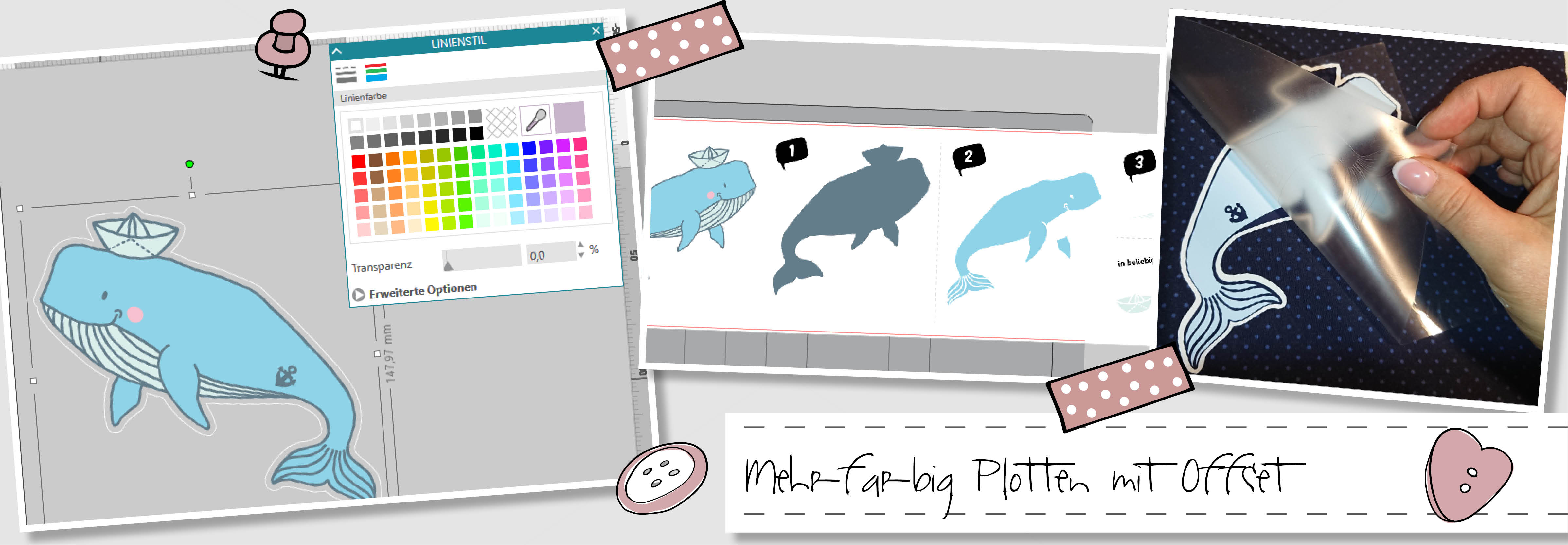
MEHRFARBIG PLOTTEN MIT OFFSET
In diesem Tutorial geht es um das Plotten von mehreren Farbschichten von Textilfolien. Es können unterschiedliche Folien miteinander kombiniert werden von normaler Flex-, Flock-, Glitterfolie etc., alles was das Herz begehrt.
Bitte beachtet die Eigenschaftsbeschreibung & Schnitteinstellungen des Herstellers der Folien.
SCHWIERIGKEITSGRAD
- Dieses Tutorial ist nur für geübte Anwender geeignet
BENÖTIGTE MATERIALIEN
- Plotter, Schneidematte
- Upgrade auf Silhouette Studio Designer Edition
- Entgitterhaken oder Pinzette
- Lineal
- Presse oder Bügeleisen
- Schneideunterlage
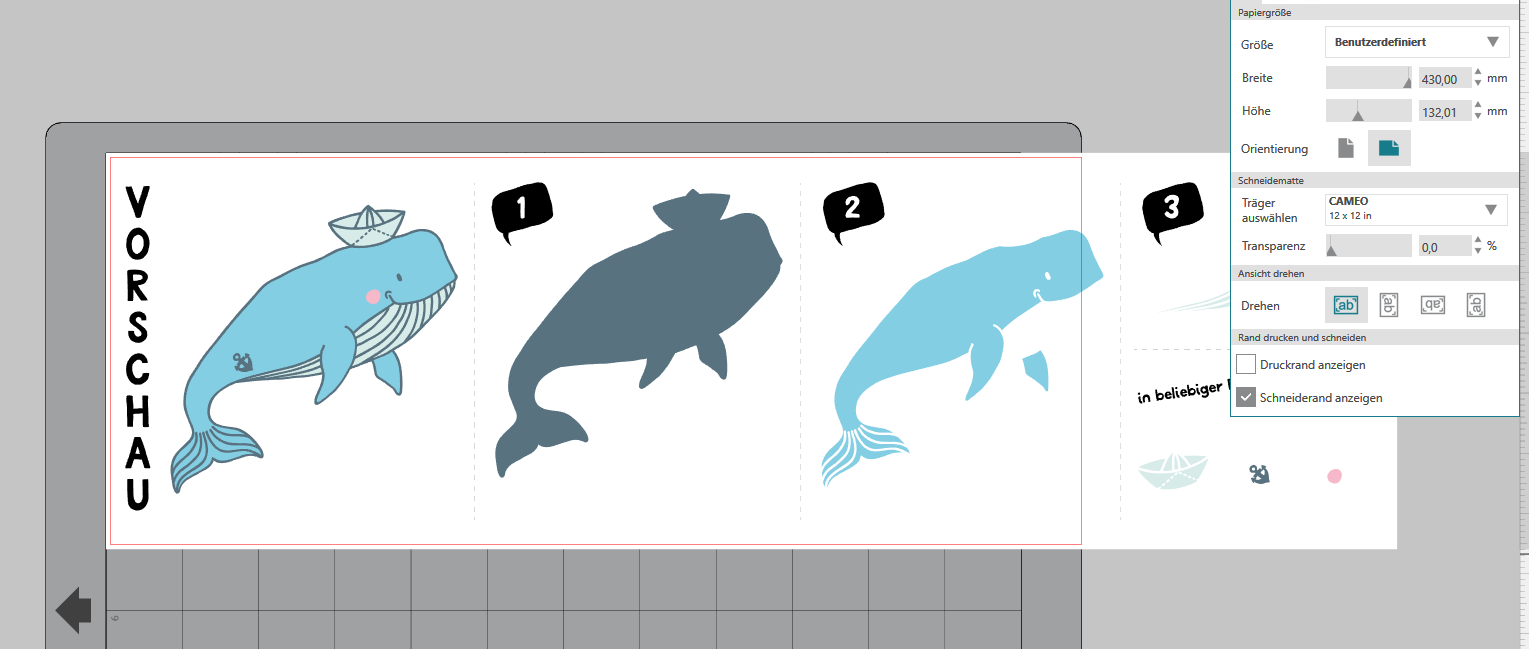
1. SCHRITT
In diesem Tutorial verwenden wir einen Schneideplotter der Firma Silhouette. Es spielt aber keine Rolle, welchen Du zu Hause hast und verwendest. Du wählst eine Datei auf deinem Rechner oder deiner Bibliothek aus und öffnest diese Im Plotter-Programm.
Wir haben uns für die Datei Wale von Treeebird entschieden.
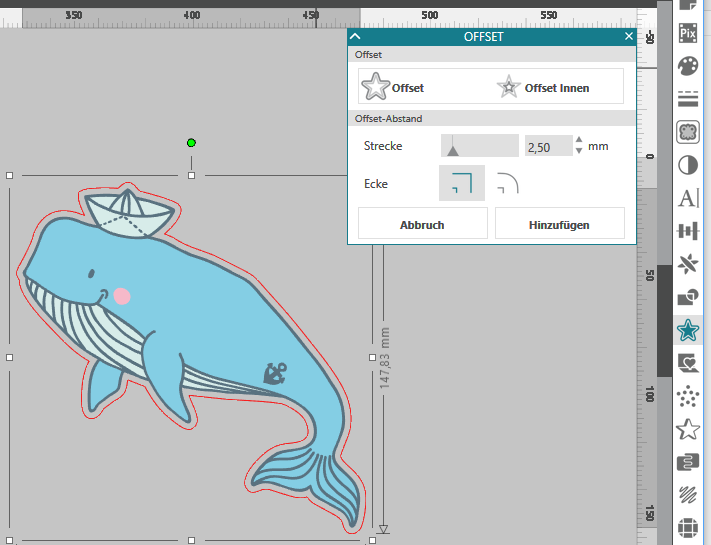
2. SCHRITT
Hebe die Gruppierung auf und entferne die Teile der Datei, die du nicht benötigst. Wir benötigen in diesem Fall nur das Vorschaubild. Dieses gruppierst du direkt wieder und spiegelst es.
Sich das Offset zu erarbeiten geht auf zwei verschiedene Arten: Entweder du gehst direkt in der rechten Taskleiste auf das Offset Symbol oder du klickst die rechte Maustaste und wählst Offset. In beiden Fällen öffnet sich das Offsetfenster. Dort kannst du auswählen, ob du ein innenliegendes Offset oder ein außenliegendes Offset möchtest. In diesem Beispiel arbeiten wir mit einem außenliegendes Offset. Du kannst hier die Größe des Offsets auswählen. Wir arbeiten hier mit 2,5 mm.
Du kannst das Offset auch einfärben um eine bessere Vorstellung davon zu bekommen, wie es wirkt. Nun kannst du alles wieder gruppieren.
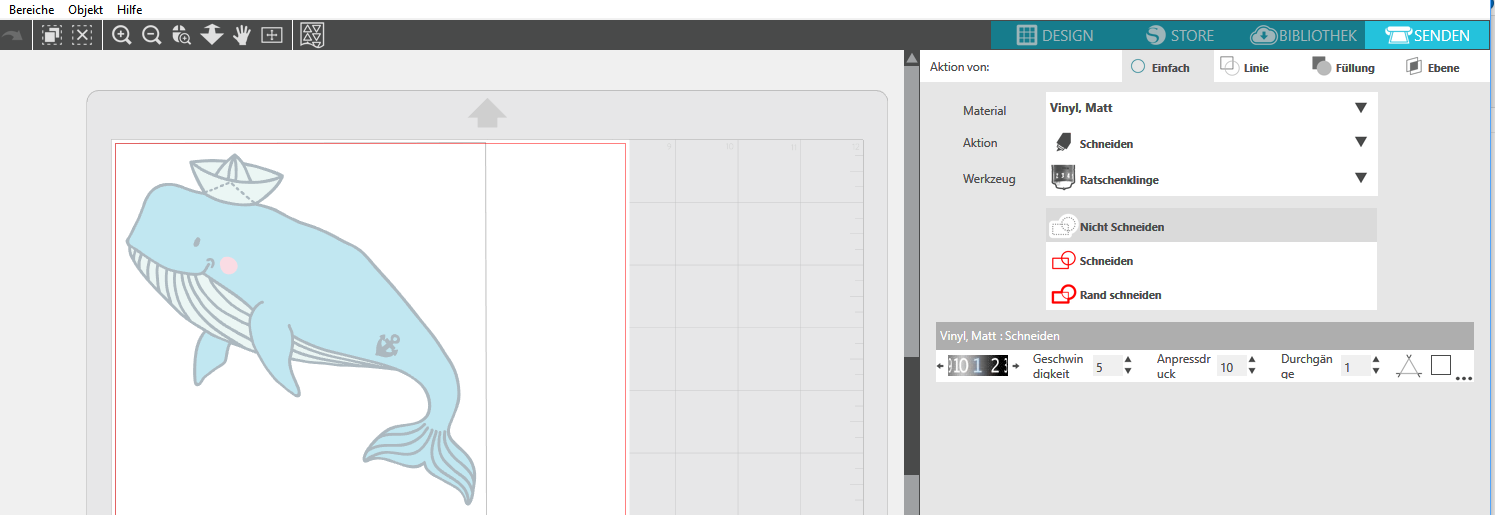
3. SCHRITT
Nun ziehst du das Motiv auf deinen Arbeitsbereich, passt gegebenenfalls noch einmal die Größe des Motivs an und gehst rechts oben auf „Senden“. Dort stellst du die Folienart ein, wählst Messer, Geschwindigkeit und Druck. Im Anschluss gehst du in der Taskleiste des Sendebereichs auf Füllung. Es werden alle Füllfarben mit Häkchen angezeigt, so würden alle Farben geschnitten werden.
Nun kannst du mit dem Schneiden beginnen. Dazu löscht du alle Häkchen raus und lässt das Häkchen bei der Farbe, die du schneiden möchtest, drinnen. So verfährst du nun mit allen anderen Teilen und schneidest alle Teile in deiner gewünschten Farbe.

4. SCHRITT
Wenn du alle Teile geschnitten hast, kannst du deine Presse auf die vorgegebene Temperatur heizen. Dein Textil kannst du einmal kurz vorpressen und mit dem Aufpressen der ersten Folie beginnen.
Beginne mit der untersten Schicht, also dem Offset und arbeite dich mit den jeweiligen Schichten vor.

FERTIG
Wenn du alle geschnittenen Folien aufgepresst hast, ist dein Projekt fertig.

